
PDF Extra电脑版
v9.70- 软件大小:7.4M
- 更新日期:2024/10/2
- 软件语言:简体
- 软件类别:办公软件
- 软件授权:免费软件
- 软件官网:暂无
- 适用平台:WinAll
软件介绍精品推荐相关视频人气软件相关文章评论0下载地址
PDFExtra电脑版,PDF在线编辑软件,支持PDF查看、编辑、格式转换、合并等功能,更好处理各种PDF文件,操作便捷,功能齐全,满足用户的PDF编辑需求。。
相关软件软件大小版本说明下载地址
- GitMind思维导图 v1.1.1.2官方版1.8Mv1.1.1.2官方版查看
- 爱莫脑图 v1.1.1.1官方版1.9Mv1.1.1.1官方版查看
- Mindjet MindManager 2020 v21.0.263免费中文版202Mv21.0.263免费中文版查看
- MindMapper 16中文版思维导图(高级版) v16.0.0.400官方版140Mv16.0.0.400官方版查看
- MindMapper 16中文版思维导图(专业版) v16.0.0.8002官方版140Mv16.0.0.8002官方版查看
软件介绍
软件特点
软件功能
如何在PDF中插入页面?
精品推荐
其他版本下载
相关视频
-
没有数据
人气软件

迅捷PDF编辑器2.9M
/简体
可牛PDF104.5M
/简体
华为云WeLink(数字化办公软件)268.6M
/简体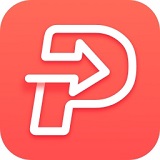
嗨格式PDF转换器1.3M
/简体
极快PDF转换器25.3M
/简体
如流软件下载245M
/简体
腾讯企点pc版220M
/简体
小鱼易连客户端21.0M
/简体
XMind(思维导图软件)89.4M
/简体
Office Tool Plus11KB
/简体
厂商其他下载
- 电脑版安卓版IOS版Mac版
-

快车(FlashGet)7.4M
/简体
VeryCD 电驴(easyMule)4.1M
/简体
Opera浏览器87.1M
/简体
光影魔术手19.1M
/简体
360安全浏览器7.044.6M
/简体
格式工厂97.1M
/多国语言[中文]
365桌面日历9.6M
/简体
千千静听播放器18.5M
/简体
福昕PDF阅读器(Foxit Reader)95.7M
/简体
快播(QvodPlayer)12.2M
/简体

未上锁的房间2310.5M
/英文
优志愿57.2M
/简体
触漫106.0M
/简体
北京公交113.4M
/简体
迷你世界926M
/简体
江苏高考16.0M
/简体
小米枪战1.31G
/简体
腾讯疯狂贪吃蛇48.3M
/简体
大富豪3135.0M
/简体
腾讯街头篮球544.2M
/简体

跑跑卡丁车35.9M
/简体
高考志愿君app63.9M
/简体
传奇战域手游491M
/简体
像素车超改iphone版370.4M
/简体
代号英雄iphone版371.2M
/简体
人vs导弹游戏iphone版224.5M
/简体
北京公交16.5M
/简体
房间的秘密2起点ios416.3M
/简体
首创综合交易所APP(官方)下载安装安卓/苹果通用v11.1.8144M
/简体
斗球体育直播app下载,斗球足球nba直播app下载v12.310M
/简体

IINA Mac版78.9M
/英文
多宝游戏盒Mac版90.2M
/简体
eZip Mac版15.7M
/简体
飞书for Mac328.3M
/简体
ios5.1固件802M
/简体
Adobe Photoshop CS6 Mac版1.05G
/简体
英雄联盟Mac版66.2M
/英文
magican for mac12.1M
/简体
虾歌Mac版9M
/简体
欧朋浏览器for mac193.2M
/简体
相关文章
-
没有数据
查看所有评论>>网友评论共0条
热门关键词


 分
分































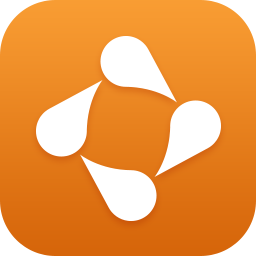

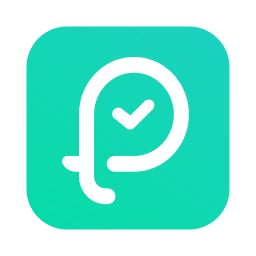





精彩评论